Ja strādājat ar savu CV, biznesa dokumentu vai kaut ko citu programmā Word, iespējams, vēlēsities uzzināt, kā ievietot horizontālu līniju, lai padarītu darbu labāku.
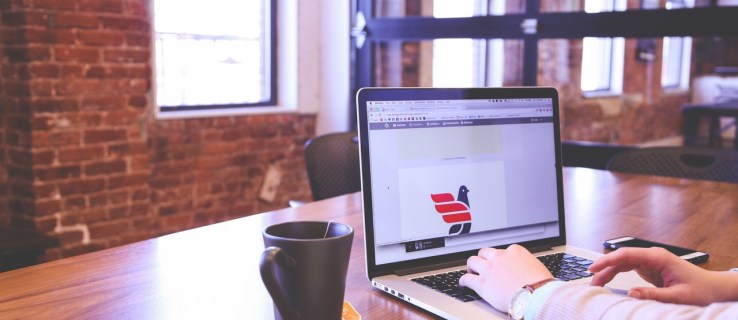
Šajā rakstā mēs parādīsim ātrākos un vienkāršākos veidus, kā Word dokumentiem pievienot perfektas horizontālas līnijas. Turklāt mūsu FAQ sadaļā ir aprakstīts, kā izveidot horizontālas līnijas programmā WordPress, un atbildes uz visbiežāk uzdotajiem jautājumiem.
Kā programmā Word ievietot horizontālu līniju?
Ātrākais veids, kā ievietot horizontālu līniju, izmantojot Word, ir “AutoFormat”. Tas darbojas, trīs reizes ierakstot noteiktas rakstzīmes un pēc tam nospiežot taustiņu Enter, lai rakstzīmes pārvērstu horizontālā rindā:
Piezīme: AutoFormat līdzekļi nav pieejami Office bezsaistē.
- Atveriet dokumentu un novietojiet kursoru vietā, kur jāatrodas līnijai.
- Ievadiet trīs no šīm rakstzīmēm:

- Defises — (vienkāršai vienai rindiņai).
- Pasvītros___ (vienkāršai dubultlīnijai).
- Līnija tiks ievietota, izmantojot visu lapas platumu.
Vai izmantojiet rīku “Horizontālā līnija”:
- Atlasiet vietu, kur pievienot līniju.
- Pārliecinieties, vai ir atlasīta opcija “Sākums”.

- Sadaļā “Paragrāfs” atlasiet nolaižamo izvēlni “Robežas” un atlasiet “Horizontālā līnija”.

- Lai mainītu līnijas dizainu, veiciet dubultklikšķi uz tā.

- Dialoglodziņā “Horizontālās līnijas formatēšana” varat mainīt līnijas līdzinājumu, krāsu, platumu un augstumu.

Vai arī novilkt horizontālu līniju:
- Atlasiet cilni “Ievietot”, pēc tam “Formas”.

- Sadaļā “Līnijas” atlasiet vajadzīgo stilu.

- Dokumentā atlasiet vietu, ievietojiet līniju.

- Lai novilktu līniju, turiet un velciet kursoru, beigās to atlaidot.

Kā ievietot horizontālo līniju programmā Word operētājsistēmā Mac?
Ātrākais veids, kā Mac datorā ievietot horizontālu līniju, izmantojot Word, ir “AutoFormat”. Tas darbojas, trīs reizes ierakstot noteiktas rakstzīmes un pēc tam nospiežot taustiņu Enter, lai rakstzīmes pārvērstu horizontālā rindā:
Piezīme: AutoFormat līdzekļi nav pieejami Office bezsaistē.
- Atveriet dokumentu un novietojiet kursoru vietā, kur jāatrodas līnijai.
- Ievadiet trīs no šīm rakstzīmēm:

- Defises — (vienkāršai vienai rindiņai).
- Pasvītros___ (vienkāršai dubultlīnijai).
- Līnija tiks ievietota, izmantojot visu lapas platumu.
Vai izmantojiet rīku “Horizontālā līnija”:
- Atlasiet vietu, kur pievienot līniju.
- Pārliecinieties, vai ir atlasīta opcija “Sākums”.

- Sadaļā “Paragrāfs” atlasiet nolaižamo izvēlni “Robežas” un atlasiet “Horizontālā līnija”.

- Lai mainītu līnijas dizainu, veiciet dubultklikšķi uz tā.
- Dialoglodziņā “Horizontālās līnijas formatēšana” varat mainīt līnijas līdzinājumu, krāsu, platumu un augstumu.
Vai arī novilkt horizontālu līniju:
- Atlasiet cilni “Ievietot”, pēc tam “Formas”.

- Sadaļā “Līnijas” atlasiet vajadzīgo stilu.

- Dokumentā atlasiet vietu, kur pievienot rindu.
- Lai novilktu līniju, turiet un velciet kursoru, beigās to atlaidot.

Kā ievietot horizontālu līniju programmā Word operētājsistēmā Windows?
Ātrākais veids, kā ievietot horizontālu līniju, izmantojot Word sistēmā Windows, ir ar “AutoFormat”. Tas darbojas, trīs reizes ierakstot noteiktas rakstzīmes un pēc tam nospiežot taustiņu Enter, lai rakstzīmes pārvērstu horizontālā rindā:
Piezīme: AutoFormat līdzekļi nav pieejami Office bezsaistē.
- Atveriet dokumentu un novietojiet kursoru vietā, kur jāatrodas līnijai.
- Ievadiet trīs no šīm rakstzīmēm:

- Defises — (vienkāršai vienai rindiņai).
- Pasvītros___ (vienkāršai dubultlīnijai).
- Līnija tiks ievietota, izmantojot visu lapas platumu.
Vai izmantojiet rīku “Horizontālā līnija”:
- Atlasiet vietu, kur pievienot līniju.
- Pārliecinieties, vai ir atlasīta opcija “Sākums”.

- Sadaļā “Paragrāfs” atlasiet nolaižamo izvēlni “Robežas” un atlasiet “Horizontālā līnija”.

- Lai mainītu līnijas dizainu, veiciet dubultklikšķi uz tā.

- Dialoglodziņā “Horizontālās līnijas formatēšana” varat mainīt līnijas līdzinājumu, krāsu, platumu un augstumu.

Vai arī novilkt horizontālu līniju:
- Atlasiet cilni “Ievietot”, pēc tam “Formas”.

- Sadaļā “Līnijas” atlasiet vajadzīgo stilu.

- Dokumentā atlasiet vietu, kur pievienot rindu.

- Lai novilktu līniju, turiet un velciet kursoru, beigās to atlaidot.

Kā ievietot horizontālu līniju programmā Word Online?
Šeit ir divas iespējas, kā tiešsaistes Word dokumentā ievietot horizontālu līniju:
Izmantojiet rīku “Horizontālā līnija”:
- Atlasiet apgabalu, lai pievienotu līniju.
- Pārliecinieties, vai ir atlasīta opcija “Sākums”.

- Sadaļā “Paragrāfs” atlasiet nolaižamo izvēlni “Robežas” un atlasiet “Horizontālā līnija”.

- Lai mainītu līnijas dizainu, veiciet dubultklikšķi uz tā.

- Dialoglodziņā “Horizontālās līnijas formatēšana” varat mainīt līnijas līdzinājumu, krāsu, platumu un augstumu.

Zīmējiet horizontālu līniju:
- Atveriet dokumentu.
- Atlasiet cilni “Ievietot”, pēc tam “Formas”.

- Sadaļā “Līnijas” atlasiet vajadzīgo stilu.

- Dokumentā atlasiet vietu, kur pievienot rindu.
- Lai novilktu līniju, turiet un velciet kursoru, beigās to atlaidot.

Papildu bieži uzdotie jautājumi
Kā ierakstīt horizontālu līniju?
Lai zīmētu horizontālu līniju, izmantojot Word:
1. Atveriet dokumentu.
2. Atlasiet cilni Ievietot un pēc tam — Formas.

3. Sadaļā “Līnijas” atlasiet vajadzīgo stilu.

4. Dokumentā atlasiet vietu, kur pievienot rindu.
5. Lai novilktu līniju, turiet un velciet kursoru, beigās to atlaidot.
Vai arī, lai pievienotu rindiņu ar brīvroku:

6. Turiet nospiestu taustiņu "Shift" + pasvītrojuma taustiņu; atlaidiet, kad būsiet sasniedzis nepieciešamo garumu.
Kā programmā Word ievietot vertikālu un horizontālu līniju?
Tālāk ir paskaidroti divi veidi, kā programmā Word ievietot vertikālu līniju.
Uzzīmējiet vertikālo līniju
1. Dokumentā atlasiet cilni “Ievietot”.

2. Atlasiet ikonu “Shapes” un pēc tam atlasiet līnijas formu.

3. Vietā, kur vēlaties sākt savu līniju, noklikšķiniet un turiet nospiestu peles pogu.
4. Velciet peli uz vietu, kur līnijai jābeidzas, pēc tam atlaidiet peles pogu.

Izveidojiet vairākas rindas, izmantojot tabulas
1. Galvenajā izvēlnē atlasiet Ievietot un pēc tam Tabula…

2. Sadaļā “Sleju skaits” ievadiet nepieciešamo vertikālo līniju skaitu.

3. Sadaļā “Rindu skaits” ievadiet “1”.

4. Tabula tiks ievietota.
5. Pēc tam sadaļā “Tabulas noformējums” nolaižamajā izvēlnē “Robežas” noņemiet atzīmi no izvēles rūtiņas “Ārpuses”, atstājot atzīmētu “Iekšējās vertikālās robežas”.

Kā programmā Word ievietot vairākas horizontālas līnijas?
Ja vēlaties programmā Word pievienot vairākas horizontālas līnijas, kurām pievienot tekstu, izmantojiet robežlīnijas:
1. Atveriet dokumentu, kuram vēlaties pievienot horizontālās līnijas.
2. Standarta rīkjoslā atlasiet pogu Formatēt > Robežas un ēnojums.

3. Atlasiet cilni “Robeža”.

4. Sadaļā “Stils” atlasiet līnijas stila platumu un krāsu.

5. Dokumentā noklikšķiniet uz vietas, kur vēlaties pievienot rindiņu.
6. Lai ievietotu dažādas krāsas līnijas un stilus, atlasiet “Horizontālā līnija”.

7. Lai pozicionētu līniju noteiktā attālumā no teksta, logā “Robežas un ēnojums” atlasiet “Opcijas”.
Lai pēc drukāšanas rakstītu vairākas horizontālas līnijas, izmantojiet cilnes līnijas:
1. Atlasiet Skats > Lineāls.
2. Standarta rīkjoslā atzīmējiet izvēles rūtiņu Lineāls.
3. Galvenajā Word izvēlnē atlasiet “Format” un pēc tam “Cilnes…”.
4. Cilnes logā atlasiet “Notīrīt visas cilnes”.
5. Logā “Tab Stop” iestatiet cilni, kur jābeidzas labās malas piemalē, piem. 6,0 collas.
6. Sadaļā “Izlīdzināšana” atlasiet “Pa labi”.
7. Sadaļā “Leader” atlasiet vienu no taisnes līnijas skaitļiem.
8. Noklikšķiniet uz “OK”, pēc tam turpiniet nospiest taustiņu “Tab”, lai ievietotu taisnu līniju.
9. Nokopējiet un ielīmējiet rindiņas vai turpiniet nospiest taustiņu “Tab”, līdz iegūstat vajadzīgo rindu skaitu.
Kā WordPress ievietot horizontālo līniju?
Šeit ir trīs veidi, kā programmā WordPress emuāra ziņā ievietot horizontālu līniju.
Izmantojiet bloku redaktoru
1. Pierakstieties pakalpojumā WordPress un piekļūstiet jaunai/esošai ziņai, pie kuras strādāt.
2. Lai pievienotu jaunu bloku, kur jāatrodas līnijai, atlasiet ikonu “+”.
3. Sadaļā “Izkārtojuma elementi” atlasiet “Atdalītāju bloks”.
4. Pievienojiet horizontālo līniju satura apgabalam.
Izmantojiet klasisko redaktoru
1. Pierakstieties pakalpojumā WordPress un piekļūstiet jaunai/esošai ziņai, pie kuras strādāt.
2. Ja virs ziņu redaktora rīkjoslā redzat tikai vienu pogu rindu, atlasiet ikonu Pārslēgt labajā pusē, lai piekļūtu rindai ar horizontālās līnijas opciju.
3. Atlasiet apgabalu, kur jāiet līnijai, pēc tam atlasiet pogu “Horizontālā līnija”.
Izmantojiet horizontālo līniju dalītāju ar HTML
· Vienkārši pievienojiet atzīmi sava ziņojuma saturam vietā, kur jāievieto rindiņa.
Izsmalcinātu Word dokumentu izstrāde, izmantojot horizontālas līnijas
Word atbalsta dažādus veidus, kā dokumentos ievietot rindiņas, lai sadalītu sadaļas, iegūtu glītāku izkārtojumu un padarītu tos vizuāli pievilcīgus un unikālus.
Kādu metodi izmantojāt, lai ievietotu horizontālo vai vertikālo līniju? Vai tas sasniedza vēlamo izskatu? Mēs labprāt uzzinātu, kā izvērtās jūsu dokuments, paziņojiet mums tālāk komentāru sadaļā.















